Aprenda a instalar o novo Ubuntu 16.10 Yakkety Yak
Foi no passado dia 13 que a Canonical disponibilizou o novo Ubuntu 16.10 Yakkety Yak. Sem muitas novidades comparativamente ao Ubuntu 16.04, que até é LTS, destaque para a possibilidade de poder experimentar já a nova interface Unity 8 e também para o melhor suporte ao nível de hardware.
Tal como é hábito da nossa parte, hoje mostramos como é fácil instalar a nova versão do Ubuntu.
Como instalar o Ubuntu 16.10 Yakkety Yak?
Para a instalação do Ubuntu 16.10 Yakkety Yak recorremos, para este tutorial, à tecnologia de virtualização, usando para isso o VirtualBox. Nesse sentido, criou-se um perfil da máquina (virtual) com as seguintes características:
- Memória RAM – 2048 MB
- Disco: 20 GB
Além disso activou-se também a opção: 3D Acceleration que se encontra nas opções da máquina virtual, no separador Display (Esta opção é importante para que o Unity tenha uma performance melhorada).
Processo de Instalação
Passo 1 – Início da instalação
Depois de serem carregados alguns componentes, é apresentada a primeira janela de configuração. Neste momento, o utilizador decide qual o idioma que pretende e se:
- quer apenas experimentar o Ubuntu (Teste o Ubuntu)
- ou instalar o Ubuntu (Instalar o Ubuntu)
Para este artigo vamos proceder à instalação completa do Ubuntu.
Passo 2 – A preparar para instalar o Ubuntu
Nesta fase são fornecidas algumas indicações a nível de requisitos para instalação do Ubuntu, e é dada a possibilidade ao utilizador de indicar se pretende instalar algum software adicional para suporte a alguns formatos populares (ex. MP3, flash, MPEG, etc).
Passo 3 – Tipo de instalação
Para quem pretender definir partições, poderá ver aqui como fazer. Para este exemplo, definimos a opção. Apagar disco e instalar Ubuntu que irá proceder à formatação de todo o disco e instalação do Ubuntu.
Atenção: Ao escolher esta opção, toda a informação do disco será apagada. Caso pretenda usar uma determinada partição, deverá escolher a opção Mais uma coisa.
Passo 4 – Qual a sua localização?
Vamos agora definir o nosso fuso horário.
Passo 5 – Disposição do teclado
E agora indicamos qual o layout do nosso teclado
Passo 6 – Quem é?
Neste passo criamos o primeiro utilizador assim como a respectiva password. Definimos também qual o nome da máquina.
Agora basta aguardar uns minutos até que o novo Ubuntu 16.10 Yakkety Yak seja instalado. Depois de instalado é só reiniciar e autenticar-se no sistema. Para quem pretender experimentar a interface Unity versão 8 basta que escolha na interface de autenticação.
Como referimos esta nova versão do Ubuntu não traz muitas novidades comparativamente à versão anterior e apenas tem suporte durante 9 meses.
Este artigo tem mais de um ano

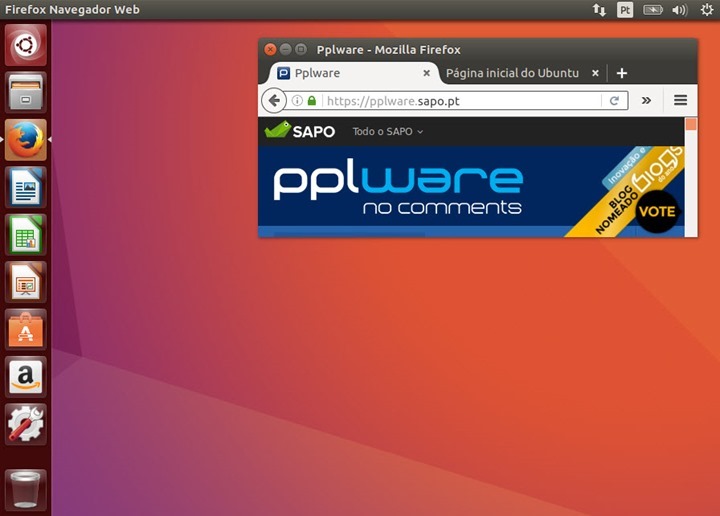
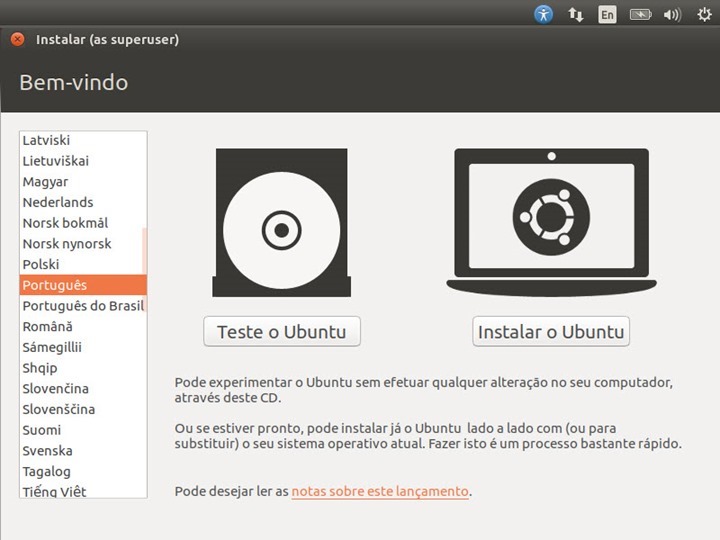
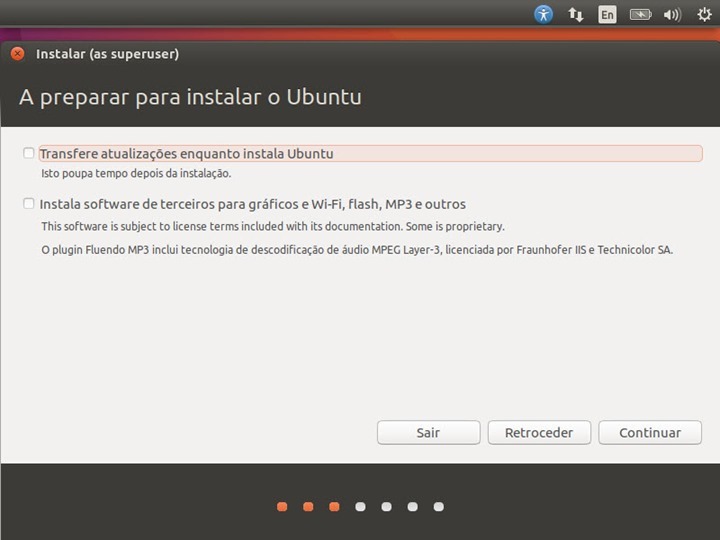
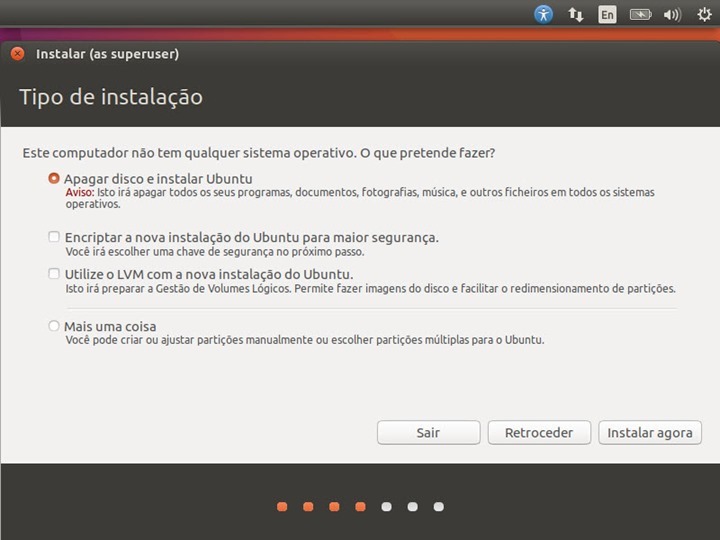
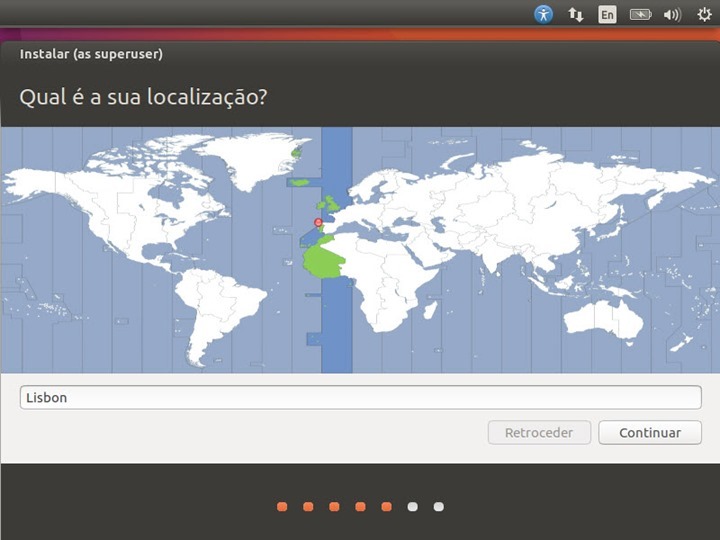

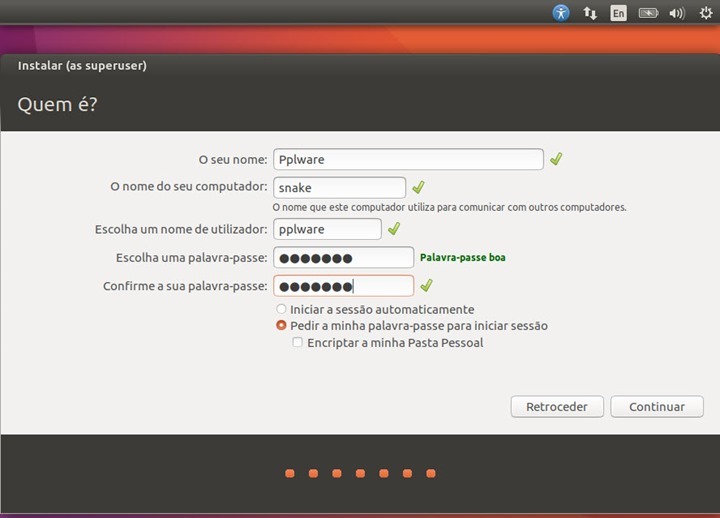
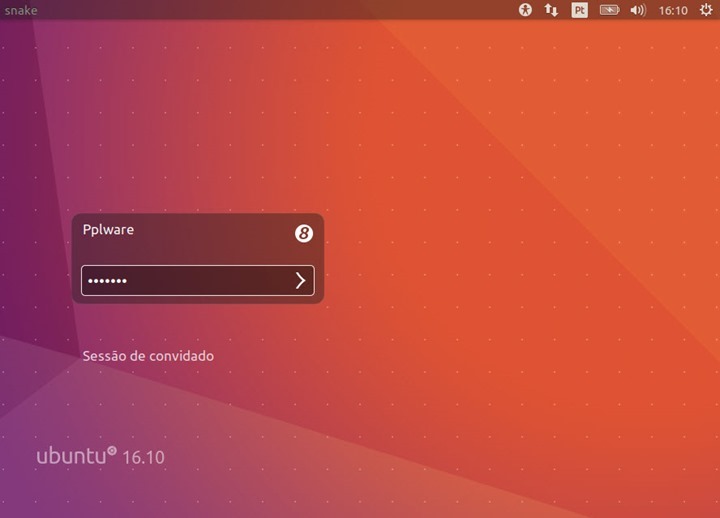





















@PEDRO PINTO
Atenção: Ao escolher esta opção, toda a informação do disco será apagada.
Para os “nooby’s” convém dizer que …”toda a informação do disco será apagada” na máquina virtual, para não se assustarem, lol… 🙂
Eh Eh Eh, ok ok
Boa Noite!
Após apagar disco e instalação concluída, funciona como dualboot ao iniciar computador? Novo nestas coisas
Cumprimentos
Se apagar o disco, o instalador vai varrer todas as partições e particionar o disco novamente para uso exclusivo do ubuntu. Ao instalar num computador com outro os no disco as opções apresentadas serão diferentes ás demonstradas e a opção instalar lado a lado tem que ser escolhida.
Obrigado!
mais um destes posts 😀 …. sempre que sai um ubunto la vem uma cena destas 😀
Mesmo! Não percebo qual é a diferença para todos os outros. Alguém sabe?
Quem quer instalar o 16.10 não procura pelo 12.04 não achas?
Eu explico! Primeiro porque aproveitamos o trabalho do instalar para vermos as novidades e depois porque, com este tutorial, houve muita gente que experimentou o Ubuntu. Raros são os que andam à procura de versões anteriores para instalar versão actual. Isto é para principiantes não para gente que já domina…o UBUNTU
E lá vem outro gastar um post destes com a cena de escrever ubunto e não Ubuntu!
Irra, que nem ler sabem!
Top… as pessoas deveriam ter mais cuidado na hora de desvalorizar o trabalho dos outros, podem mostrar o que são e…
Podiam era fazer o favor de ensinar a instalar linux nos computadores com processadores Intel Cherry Trail.
Boa! Aproveitando a tua deixa, alguém sabe como instalar Linux (Ubuntu ou outro) num Acer Aspire Switch 10 SW5-12?
(https://pplware.sapo.pt/informacao/acer-aspire-switch-10-o-notebook-que-funciona-em-4-modos/)
E que tal ensinarem a instalar o ubuntu touch no BQ Aquaris E5? Eu não consigo, já segui vários tutoriais mais não consegui.
+1
instalei “isso” de raiz com btrfs …. so para ver Unity8 e mir, tem muitos bugs, o systemdadm e um caos, e quando vou instalar o kde ….#$%&.
depois de 5 anos com ArchLinux sem bugs lembrei-me pq tinha passado a usar ArchLinux. hoje com win14951 limpo isso pq está verde.
Sim, muitos bugs mesmo
Boas.
Tenho um portatil Acer Aspire one Happy, mas só com 1Gb de memeria, qual a versão Linux que recomendam para funcionar bem, com o windows 7 start está muito lento e parece carregado. Será que o Windows 10 tem alguma versão boas para o Pc, ou o melhor é mesmo optar pelo linux?
Muito obrigado pela ajuda.
Lubuntu ou Xubuntu consome de início 200mb RAM.
xubuntu ou qq distribuição com xfce ou lxde e a versão de 32 bits
WattOS R10 LXDE 32bits, Eu tenho no Asus EEE e funciona muito bem.
EU tempo W10Pro no meu EeePc 1000HE, com up-grade para 2Gb e funciona bem.
Qualquer uma, tal como foi dito, que use LXDE ou XFCE.
Gosto muito do Zorin OS Lite.
Deve estar para sair a versão 12 (baseada no Ubuntu 16.04) que é uma LTS.
Mas quem quer instalar o linux ? é sistema para nerds apenas, pessoas comuns n conseguem utilizador sistema tao atrasado.
Só passei para ler o teu comentário.
essa já é velha…
O meu sobrinho tem 10 anos e usa o ubuntu, isso diz muito sobre ti 🙂 a propósito de certeza que tens vários dispositivos que usas regularmente com linux e nem sabes…
Mas quem é este ranhoso?
Os meus pais não sabem nem o que é um nerd, e são utilizadores de Ubuntu.
Esse comentário é que é tão atrasado… Não estamos em 1999; quando chegares a 2016, temos cerveja e tremoços para te colocar a par da evolução, combinado? 😉
Desculpe, mas é muita ignorância da sua parte pensar assim, mas vc não está sozinho, muitos outros usuários de windows, ate Mac falam a mesma coisa do Linux, parece até que é combinado isso, o pior que é totalmente sem fundamento, não precisa ser nenhum Nerd para usar Linux, por favor vamos crescer, antes de falar qualquer coisa, pelo menos aprenda a usar e tire suas próprias conclusões, Não existe SO perfeito, mas dizer que somente Nerds usam Linux é muita ignorância, uma ignorância coletiva infelizmente, vai entender a cabeça desse pessoal.
Sou novo nisto, alguém pode informar-me em que SO assenta o android que está presente em mais de 76% dos dispositivos móveis usados pelas chamadas pessoas comuns?
A minha mulher é uma nerd… Usa o Mint à quase dois anos, faz tudo o que precisa… Que nerd….
É… a minha usa ubuntu e além disso é loura…
… com todo o respeito para com as louras, ok! p.s. pplware, para quando a edição de comentários??? É que depois de carregar no botão já foi…
Off-topic:
Tento instalar Debian 8, mas sempre que faz reboot após a instalação não passa do GRUB. Tenho um ACER, i7 e um disco SSD e outro disco HDD. Conseguem me ajudar? Porque não passa do GRUB?
https://help.ubuntu.com/community/Boot-Repair
Muito obrigado pela ajuda.
como instalar Ubuntu no surface pro 4 de raiz?